Teclas de comando, Uso de las teclas de comando, Acerca de las teclas de comando – Grass Valley EDIUS Pro v.6.5 Manual del usuario
Página 169: Comandos de teclas, Comandos del ratón, Cambio de asignaciones de comando de teclas
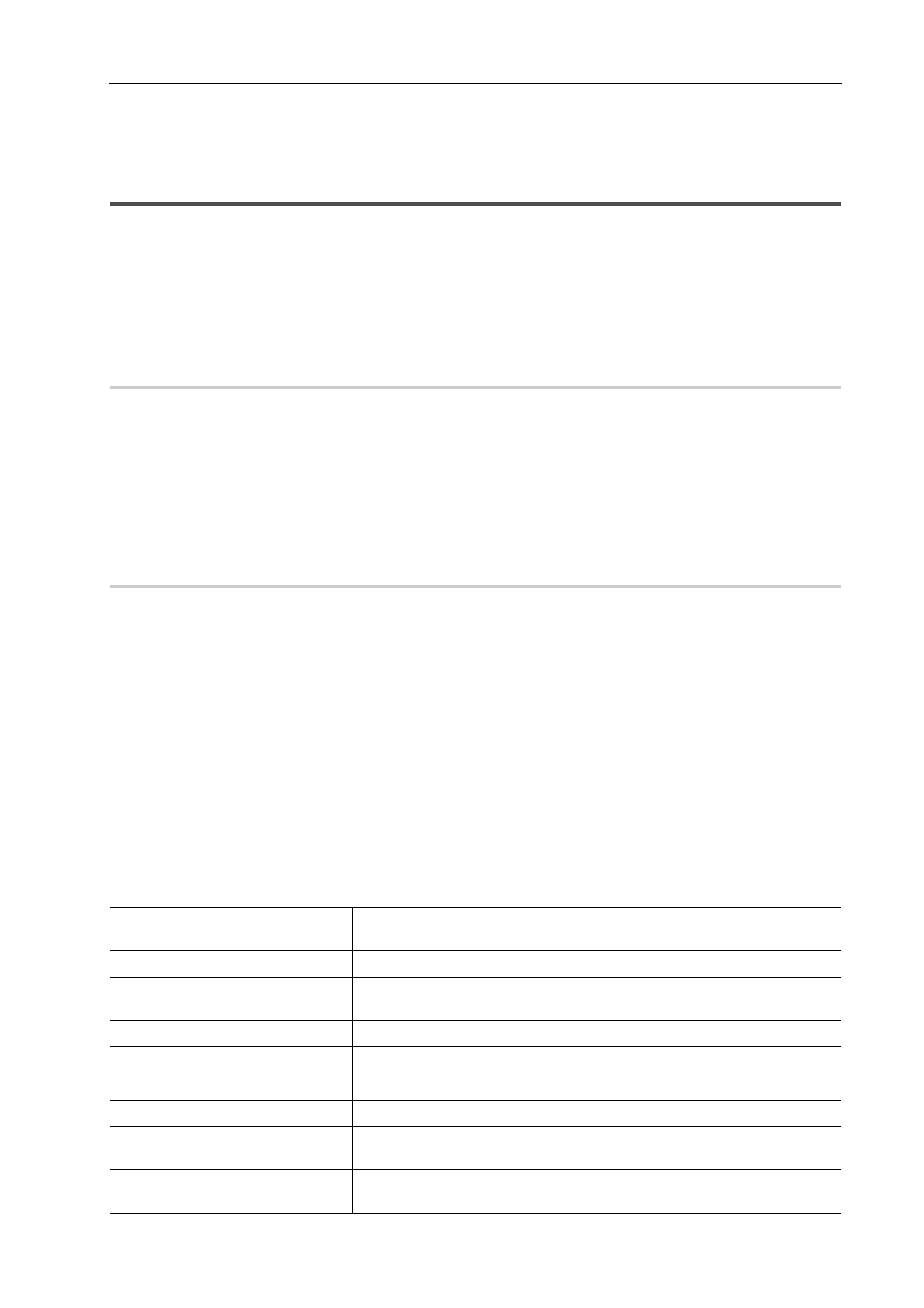
147
Teclas de comando
EDIUS - Manual de referencia
Teclas de comando
Uso de las teclas de comando
Esta sección explica los métodos de funcionamiento utilizando las teclas de comando y cómo cambiar las
asignaciones de comando de teclas.
Acerca de las teclas de comando
Puede realizar operaciones de un modo más eficaz si usa combinaciones de teclas utilizando el teclado (comando de
teclas), o combinaciones de operaciones de ratón y de teclas (comandos de ratón).
Comandos de teclas
0
Ejemplo:
Reproducir y detener
Pulse [Intro] en el teclado mientras la ventana de vista previa de la línea de tiempo esté activa. Esto reproduce (o
detiene) el vídeo.
Ejemplo:
Borrado de espacios (borrado de los espacios entre los clips)
Haga clic en el clip inmediatamente después del espacio que hay en la línea de tiempo y pulse [Retroceso] en el
teclado.
Comandos del ratón
0
Ejemplo:
Movimiento conjunto
Arrastre el clip con el ratón con [Mayús] y [Alt] con el teclado pulsado.
Ejemplo:
Guardar proyectos bajo nombres distintos
Con [Mayús] pulsado en el teclado , haga clic en [Guardar proyecto] con el ratón.
Cambio de asignaciones de comando de teclas
Cambie las teclas de comando asignadas al teclado.
1 Haga clic en [Opciones] en la barra de menú y haga clic en [Opciones de usuario].
Aparece el cuadro de diálogo [Opciones de usuario].
2 Haga clic en el árbol [Interfaz del usuario], y haga clic en [Comando de teclas].
3 Seleccione los elementos [Movimiento] que desea cambiar.
[Categoría]
Seleccione las categorías para limitar la búsqueda de operaciones de
comando.
[Filtro]
Introduzca una palabra clave para restringir las operaciones de comando.
Lista de operaciones
Muestra las operaciones buscadas mediante la reducción de categorías en
una lista.
[Importar]
Importar el contenido de las asignaciones de la clave del comando de teclas.
[Exportar]
Exportar el contenido de las asignaciones de clave del comando de teclas.
[Asignar]
Se visualiza el teclado para habilitar el ajuste de asignaciones de clave.
[No asignar]
Cambie los ajustes de teclas de comando asignados a [No asignar].
[Duplicar]
Copie el comando de teclas asignado en [Movimiento]. [Asignar] se con-
vierte en [No asignar].
[Eliminar]
Al duplicar un comando mediante [Duplicar], se puede borrar uno de los
comandos con la misma [Movimiento].